Trasferisci e gestisci tutti i dati tra dispositivi iOS, dispositivo e computer, iTunes e dispositivi.
I 7 migliori gestori iPhone per organizzare e gestire i file
Se ti piace scattare foto con iPhone 16/15, le foto nella galleria occuperanno una certa quantità di spazio di archiviazione. Come salvare foto o altri file sul tuo iPhone senza occupare spazio? Puoi usare alcuni semplici gestori di iPhone per aiutarti a gestire più file. Ma quando vuoi trasferire file ai gestori senza alcuna perdita di dati originali, hai bisogno di uno strumento professionale. Leggi di più sui 7 migliori gestori di iPhone da questo articolo.
Elenco guide
Parte 1: i 7 migliori gestori iPhone per te Parte 2: domande frequenti su iPhone ManagerParte 1: i 3 migliori gestori iPhone per te
Primi 1: Trasferimento iPhone 4Easysoft
Quando desideri che un gestore iPhone liberi più spazio, 4Easysoft Trasferimento iPhone deve essere la scelta migliore da non perdere. Questo strumento professionale all-in-one può gestire facilmente i tuoi dati iOS sul tuo computer, incluso il gestore di foto, l'assistente contatti e l'editor musicale. Inoltre, questo potente gestore di iPhone può trasferire tutti i dati multimediali tra il dispositivo iOS, il computer e iTunes.

Rimuovi i dati trasferiti per liberare più spazio sul tuo iPhone.
Crea un album per gestire liberamente le foto e modificare le informazioni di contatto aggiunte sul tuo iPhone tramite Gestione foto e Assistente contatti.
Supporta il trasferimento di tutti i dati multimediali con un clic tra il dispositivo iOS, il computer e iTunes.
100% Sicuro
100% Sicuro
Passo 1Scarica 4Easysoft iPhone Transfer sul tuo computer e avvia questo gestore iPhone. Quindi dovresti collegare il tuo iPhone al computer con il cavo USB. Se utilizzi iOS 13 e versioni successive, devi toccare il file Fiducia pulsante per accedere ai contenuti sul tuo iPhone.

Passo 2Sul lato sinistro della finestra puoi vedere molte categorie come Foto, Musica, Contatti e Messaggi. Se vuoi gestire le foto sul tuo iPhone, puoi fare clic su Fotografie pulsante. Quindi potrai vedere tutte le immagini sul tuo iPhone. Seleziona il Seleziona tutto opzione per scegliere tutte le foto di cui eseguire il backup o eliminare. Puoi anche selezionare alcune immagini che desideri gestire.

Passaggio 3Se desideri convertire le immagini HEIC nei formati comuni, puoi fare clic su Cassetta degli attrezzi pulsante e il Convertitore HEIC pulsante. Quindi verrà visualizzata una nuova finestra e potrai fare clic su Aggiungi file dal dispositivo pulsante o il Aggiungi file dal PC pulsante per caricare le immagini per convertire HEIC in JPG/PNG.

Passaggio 4Quindi fare clic su Esporta su PC pulsante per trasferire foto sul tuo computer con questo gestore iPhone. E fare clic su Seleziona cartella pulsante per confermare e le tue foto saranno lì.

Primi 2: iTunes
iTunes è un popolare software sviluppato da Apple utilizzato principalmente per riprodurre e gestire documenti musicali e video digitali. Questo gestore iPhone può essere compatibile con Mac e Windows 7 e versioni successive. Inoltre, puoi anche utilizzare questo strumento per creare la tua suoneria da utilizzare sul tuo iPhone.
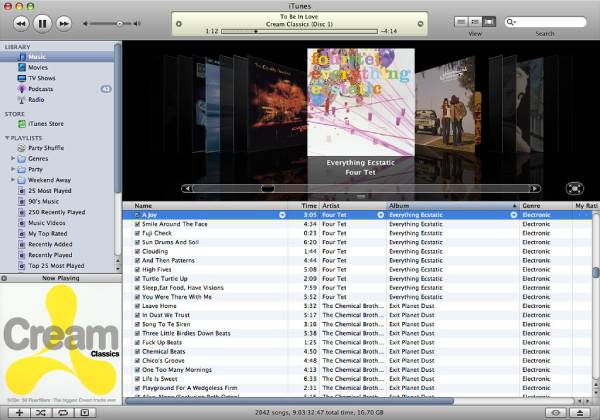
- Professionisti
- Supporta la sincronizzazione di tutti i dati sul tuo iPhone su un computer e altri dispositivi.
- Fornisci altre funzionalità speciali, come un creatore di suonerie.
- Contro
- Operazione complessa e ampio spazio di archiviazione.
- I dati originali sull'iPhone potrebbero andare persi durante la trasmissione dei dati.
Primi 3: iCloud
iCloud è anche un servizio di archiviazione cloud fornito da Apple. Puoi utilizzare questo gestore iPhone per archiviare musica, foto, materiali applicativi, file, contatti e calendari. E trasferiscili su tutti gli altri dispositivi che supportano iCloud senza utilizzare il cavo USB.
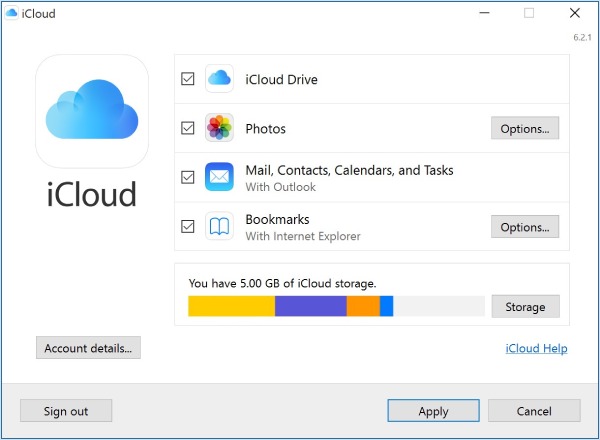
- Professionisti
- Si integra bene con l'ecosistema Apple.
- Ha altre funzioni e un'interfaccia semplice.
- Contro
- Hai bisogno di molto spazio di archiviazione per utilizzare questo gestore iPhone.
- La velocità di sincronizzazione è lenta e solo 5 GB da utilizzare gratuitamente.
Primi 4: FileMaster
FileMaster è un semplice gestore di iPhone in grado di trasferire rapidamente file tra il tuo iPhone e altri dispositivi o il desktop tramite WiFi. Può anche fungere da lettore musicale e supportare anche la riproduzione in sottofondo. Inoltre, puoi utilizzare questo gestore iPhone per scaricare file da altri siti Web.
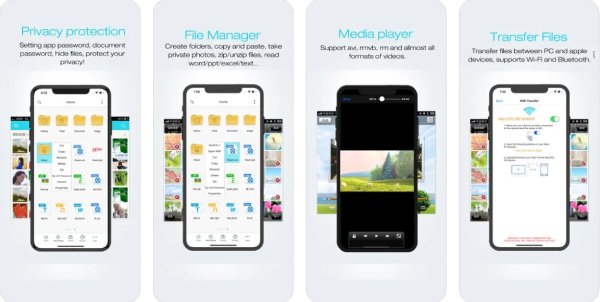
- Professionisti
- Fornisci altre funzioni speciali, incluso un lettore musicale e uno strumento di download.
- Supporta la protezione tramite password per tutti i file.
- Contro
- Il software aggiornato ha rimosso molte funzioni utili.
- Impossibile elaborare più attività contemporaneamente.
Primi 5: iExplorer
iExplorer è simile a iTunes che può trasferire musica, foto e altri file sul tuo computer con semplici passaggi. Puoi anche utilizzare questo gestore iPhone per sincronizzare i file multimediali dal tuo iPhone a iTunes. Inoltre, supporta l'ascolto della musica dell'iPhone e la visione di video.
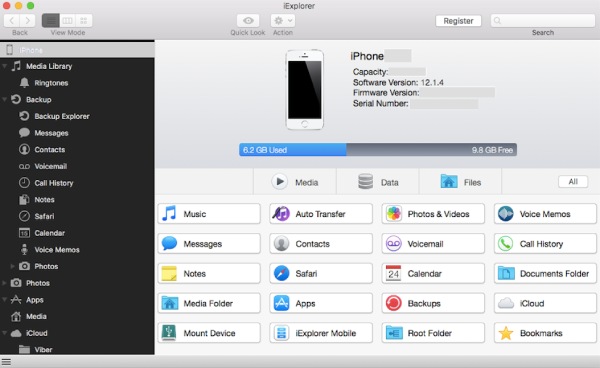
- Professionisti
- Può eseguire il backup di qualsiasi dato dall'iPhone al computer.
- Esegui il backup di contatti, note, cronologia chiamate e altro dall'iPhone al computer.
- Contro
- Impossibile trasferire i dati dal PC al dispositivo iOS.
- La velocità di corsa è lenta.
Primi 6: Google Drive
Google Drive è un gestore cloud per iPhone che può accedere ai tuoi dati archiviati da qualsiasi luogo. Fornisce inoltre applicazioni collaborative che consentono ai team di creare contenuti e lavorare in modo cooperativo in tempo reale ed efficiente. Inoltre, questo gestore iPhone offre ampio spazio di archiviazione per gli utenti gratuiti.
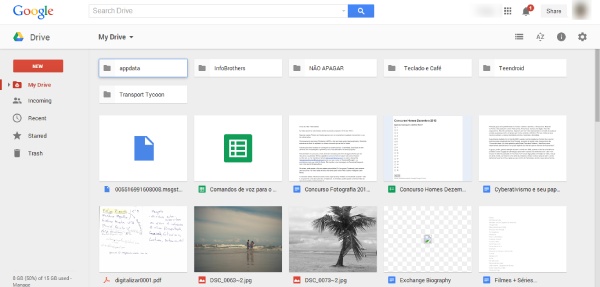
- Professionisti
- Può essere compatibile con molte piattaforme.
- Interfaccia semplice e amichevole per gli utenti.
- Contro
- Nessuna crittografia del client e ci sono pericoli nascosti nella sicurezza dei dati.
- La versione gratuita può ottenere solo 2 GB di spazio di archiviazione.
Primi 7: Dropbox
Dropbox è anche un gestore cloud per iPhone che può sincronizzare facilmente i dati sul tuo iPhone o altri dispositivi senza preoccuparti della perdita di dati. Inoltre, ha anche una funzione unica e diversa dagli altri gestori di iPhone, ovvero uno strumento di firma digitale.
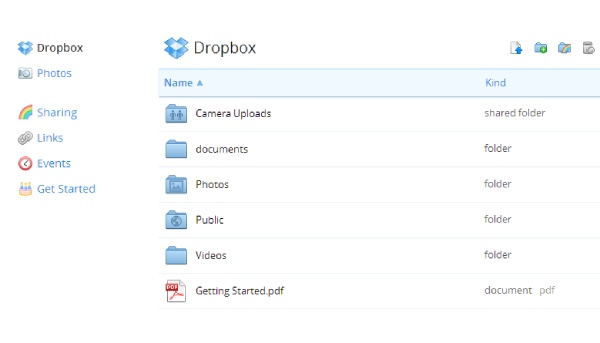
- Professionisti
- Può essere compatibile con molte piattaforme.
- Interfaccia semplice e amichevole per gli utenti.
- Contro
- Nessuna crittografia del client e ci sono pericoli nascosti nella sicurezza dei dati.
- La versione gratuita può ottenere solo 2 GB di spazio di archiviazione.
Parte 2: domande frequenti su iPhone Manager
-
1. iTunes e iCloud sono sicuri da usare?
No, sfortunatamente non possono gestire i file in modo sicuro. I dati originali sull'iPhone potrebbero andare persi durante il processo di trasmissione dei dati.
-
2. Posso ripristinare i contatti con il gestore iPhone?
Sì, naturalmente. Puoi utilizzare iTunes per ripristinare i contatti sul tuo iPhone. Ma dovresti eseguire il backup di questi dati con iTunes prima di perderli.
-
3. Come eseguire il backup dei dati su iPhone con iCloud?
Apri il tuo iPhone e tocca il pulsante Impostazioni. Quindi tocca il pulsante iCloud per trovare l'opzione di backup. L'ultimo passaggio è selezionare l'opzione Backup per avviare il backup dei dati sul tuo iPhone. E il tempo necessario per eseguire il backup di un iPhone dipende dalla dimensione e dalla quantità del file.
Conclusione
Queste sono le recensioni specifiche sui 7 gestori iPhone consigliati in questo articolo. Puoi selezionarne uno da utilizzare in base alle tue esigenze e preferenze. Ma se desideri ottenere un potente gestore iPhone in grado di rimuovere i dati trasferiti per liberare più spazio, 4Easysoft Trasferimento iPhone deve essere la scelta iniziale per te. Inoltre, ha anche molte altre funzioni da esplorare.
100% Sicuro
100% Sicuro


